Comment créer une campagne Vidéo sur Google Adwords ? Comment créer une campagne Vidéo sur Adwords afin de promouvoir vos vidéos promotionnels, spots de publicités et vidéos virales ? Pourquoi choisir une campagne Vidéo Adwords ? Comment fonctionnent les campagnes Vidéo ?
Avant de débuter votre tutoriel, récupérez mes stratégies pour générer +100 000 visiteurs et des 100aines de prospects et clients chaque mois. Retrouvez les contenus de Webmarketing Conseil / Rudy Viard sur
LinkedIn,
X / Twitter,
Instagram,
YouTube
et
TikTok.
Si vous êtes prestataire, cabinet conseil, agence, consultant, coach ou indépendant, découvrez mon accompagnement pour passer un cap mais aussi mon programme de formation Trafic & Clients mêlant e-learning et coaching de groupe.
Les campagnes Vidéos Adwords
Comme traité dans le tutoriel récapitulatif des types de campagnes sur Google Adwords à lire avant de commencer, les campagnes Vidéo Adwords permettent de diffuser vos annonces :
– Sur les pages de résultats de recherche YouTube
– Sur les chaînes et vidéos YouTube ou sur les vidéos intégrées sur des sites
– Sur le Réseau Display Google : sites partenaires de Google, de YouTube et sur les services Google
Ces campagnes n’utilisent pas uniquement le ciblage par mots-clés mais fonctionne par « groupes de ciblages » intégrant :
– Ciblage en fonction des thèmes de vidéos sur lesquels vous souhaitez diffuser vos annonces
– Ciblage en fonction des critères socio-démographiques telles que l’âge, le sexe ou les centres d’intérêts
– Ciblage par mots-clés
– Ciblage par emplacements spécifiques (vidéos et des sites sur lesquels vous souhaitez promouvoir vos vidéos)
Les campagnes Vidéo permettent des stratégies d’enchères au Coût par vue.
Comment créer une campagne « Vidéo en ligne » ?
Avant de débuter les étapes de création d’une campagne Youtube, associez votre chaîne Youtube à votre compte Adwords afin de centraliser les statistiques de vues et d’interactions sur vos vidéos, d’ajouter des incitations à l’action sur vos vidéos et de bénéficier des fonctionnalités de remarketing.
Comment associer mon compte Google Adwords avec ma chaîne Youtube ?
1. Cliquez sur « Comptes Youtube associés » sous « Toutes les campagnes vidéo »
2. Cliquez sur le bouton bleu « Associer la chaîne Youtube »
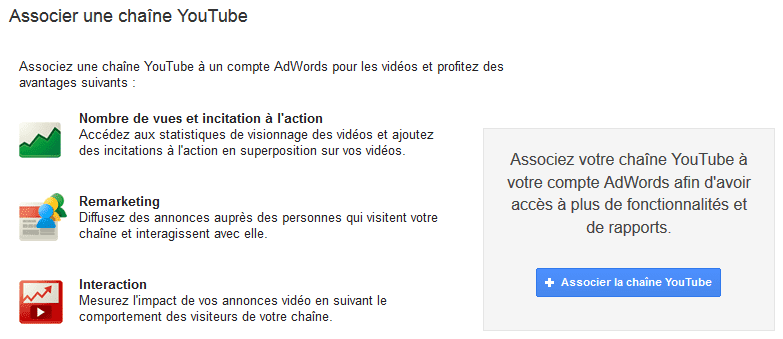
3. Si vous êtes propriétaire de la chaîne que vous souhaitez lier à votre compte Adwords, cliquez simplement sur « Accéder à Youtube ». Si vous n’êtes pas le propriétaire (dans le cas d’une agence ou d’un consultant travaillant sur le compte d’un client), sélectionnez « Je ne suis pas le propriétaire de la chaîne Youtube ».
4. Entrez le nom que vous souhaitez donner à votre compte Youtube dans Adwords.
Laissez cochées les autorisations pour :
– Le nombre de vue et incitation à l’action
– Remarketing
– Interaction
Cliquez sur Terminer
5. Si l’opération s’est déroulée correctement, vous devriez voir apparaître le nom de votre chaîne sur Adwords :
Comment créer ma campagne Vidéo Youtube ?
Pour créer une campagne Vidéo en ligne, cliquez sur l’onglet « Campagnes »
Cliquez sur le bouton rouge « + Campagne » pour ouvrir le menu déroulant avec les différents choix de campagne et sélectionnez « Vidéo en ligne » :
Comment nommer ma campagne Vidéo ?
Nommez votre campagne en suivant une norme qui vous permettra de facilement vous retrouver dans votre compte, l’important étant d’être rigoureux dans le suivi de la logique que vous aurez choisie :
A minima : [Catégorie de produit] [Type de Campagne]
Exemple : [Lancement tablette] Vidéo
Exemple : [Lancement tablette] France – Vidéo
ou [Lancement tablette] Anglais – Vidéo
Pour en savoir plus pour bien organiser ses campagnes Adwords
Comment définir le budget de ma campagne Vidéo Youtube ?
Le montant de votre budget quotidien est une décision qui vous revient. Cependant, gardez en tête qu’il est toujours préférable de commencer avec un budget réduit, de tester votre campagne et lorsque les résultats (selon vos objectifs) sont satisfaisants d’augmenter votre budget.
Un élément cependant à prendre en compte pour une campagne sur Youtube : le nombre de partage dans les premières heures et les premiers jours sont déterminants pour remonter dans les classements et soit suggérée à plus d’utilisateurs, ce qui vous garantira des vues gratuites.
Le paiement se fait à la vue. Selon le format, une vue sera comptabilisée lorsque l’utilisateur a vu au moins 30 secondes de votre vidéo (ou l’intégralité si elle dure moins de 30 secondes) ou lorsqu’il clique sur votr annonce pour être redirigé vers la page de lecture de la vidéo.
En cliquant sur Mode de diffusion (avancé), vous aurez la possibilité de choisir de passer en mode diffusion accéléré afin de dépenser votre budget le plus tôt possible dans la journée ce qui peut être utile pour créer une onde de choc. Par défaut, Adwords diffuse vos annonces vidéos tout au long de la journée ce qui est généralement la meilleure solution.
Comment paramétrer ma campagne Vidéo ?
Sélectionnez soit « Pages de recherche Youtube » soit « Vidéos Youtube » pour la diffusion de votre publicité. Le 1er réseau diffusera vos publicités vidéos dans les résultats de recherche de Youtube lorqu’un utilisateur fera une requête. Le 2nd réseau diffusera vos annonces avant ou pendant la lecture d’une vidéo par l’utilisateur.
En créant deux campagnes différentes (l’une pour le 1er réseau, l’autre pour le 2nd), vous aurez la possibilité de comparer les performances de chacun et le cas échéant concentrer votre budget sur l’un et pas sur l’autre. Si vous voulez simplement créer rapidement une campagne Youtube et disposer d’une audience maximale, sélectionnez les deux réseaux mais sachez simplement que vous aurez moins de contrôle sur vos campagnes.
En ce qui concerne le réseau « Vidéos Youtube », il n’est pas possible de créer de campagnes distinctes. En revanche, Adwords permet de récolter des statistiques dissociées. Si le « Réseau Display de Google » ne donne pas de résultats concluants, vous pourrez recréer une campagne en vous limitant uniquement au réseau « Vidéos Youtube ».
Comment cibler ma campagne Vidéos ?
Choisissez le ciblage géographique de votre campagne : Privilégiez un ciblage le plus fin possible afin de contrôler votre budget. Même si votre budget est illimité, certaines régions ne vous sont peut-être pas utiles si vous vendez essentiellement auprès des entreprises dans les grandes villes ou comptez toucher des cadres.
Divisez vos campagnes en plusieurs campagnes si vous ciblez des régions vraiment différentes (deux pays par exemple)
Dans la partie « Zones » :
– Laissez sur « Tous les pays et territoires » si vous souhaitez toucher le monde entier (déconseillé)
– Cliquez sur « France » si vous souhaitez promouvoir vos vidéos sur toute la France
– Cliquez sur « Je souhaite choisir moi-même… » si vous souhaitez affiner votre ciblage (conseillé) pour diffuser vos vidéos dans des régions, des départements ou des villes spécifiques. Vous pouvez entrer dans le champs le nom du territoire ou son code postal (pays, région, département, ville, arrondissement, quartier et lieux précis comme zones d’aéroports ou hôpital).
Vous pouvez empêcher le ciblage de certaines zones avec le bouton « Exclure ».
Cliquez sur « Recherche avancée » pour gagner en précision dans votre ciblage géographique
Choisissez votre ciblage par langue :
Pour la France, le problème ne se pose pas vraiment puisque vous ciblerez certainement « français » à moins que vous souhaitiez cibler les Italiens ou les Anglais de passage en France.
Dans des pays comme l’Espagne, la langue peut être un facteur à prendre en compte entre le Catalan et l’Espagnol. Évitez de cibler deux langues dans la même campagne dans tous les cas.
Comment créer une annonce vidéo Youtube ?
Choisissez ensuite la vidéo que vous souhaitez promouvoir : si votre vidéo est déjà téléchargée sur Youtube, vous devriez la voir apparaître dans la liste de suggestions en tapant les mots-clés contenus dans son titre.
Une fois sélectionnée, vous devriez obtenir cela :
Vous aurez alors le choix entre 3 formats d’annonces vidéo :
1. Les annonces vidéo Instream qui permettent de diffuser votre spot avant ou pendant une vidéo
2. Les annonces vidéos InDisplay qui permettent d’afficher une publicité pour votre vidéo dans les résultats de Youtube et en colonne droite de Youtube.
3. Les annonces vidéo Instream pour la promotion des applications mobiles qui permettent de diffuser votre annonce vidéo sur l’application mobile Youtube accompagné d’une bannière vers votre page de téléchargement.
En cochant « Utiliser les formats d’annonce vidéo par défaut », vous aurez accès aux 2 premiers formats conçus pour viraliser une vidéo
En cochant « Utiliser les formats d’annonce vidéo optimisés pour la promotion des applications mobiles », vous aurez accès aux 3e format adapté pour générer des téléchargements à partir d’une vidéo de présentation de l’application par exemple.
Dans le 1er cas, vous aurez accès à cette interface :
Dans le cas des annonces vidéos, Google Adwords sélectionne par défaut les formats Instream et InDisplay. Mieux vaut créer deux campagnes différentes pour chaque format afin de mieux contrôler les performances.
Dans le 2ème cas, vous aurez accès à cette interface :
Dans le tutoriel suivant, je vous explique comment créer ces 3 formats d’annonces
Lisez également le tutoriel pour créer des annonces vidéo efficaces sur Youtube
Comment nommer votre groupe d’annonces ?
Nommez annonce en suivant une norme vous permettant de vous repérer facilement dans vos listes :
Exemple de nommage possible : [Nom de la vidéo] [Type de Campagne] [Type de Ciblage]
Exemple : [Campagne Renault] InDisplay – 18-25 ans
ou [Campagne Renault] InStream – passionnés automobile
Comment planifier ma campagne Vidéo ?
En cliquant sur Planification : date de début, date de fin et calendrier de diffusion des annonces, vous pouvez choisir de programmer une date précise de début pour votre campagne et ainsi préparer à l’avance la diffusion de vos spots. Par défaut, la campagne est lancée juste après la validation de la campagne par Adwords.
Comment limiter le nombre de diffusions de vos vidéos ?
En cliquant sur Diffusion des annonces : limitation du nombre d’expositions, choisissez la manière dont vous souhaitez optimiser votre campagne :
Optimiser pour les vues : activé par défaut, l’optimisation pour les vues laissera Google Adwords piloter la diffusion de vos annonces avec comme objectif le nombre de visionnage de votre vidéo.
Optimiser pour les conversions : vous devrez au préalable installer un « suivi de conversion » le paramétrage du « suivi des conversions ». L’optimisation pour les conversions donnera la main à Adwords pour contrôler la diffusion de vos annonces générer plus de ventes par exemple.
Comment affiner le ciblage sur mobile ?
Cliquez sur « Ciblage par type d’appareil ». Par défaut vos vidéos seront diffusées sur tous les appareils éligibles mais vous pouvez choisir de cibler précisément certains appareils :
– par système d’exploitation (niveau de finesse allant jusqu’à la version de l’OS) : Android, Blackberry, iOS (iPhone & iPad), Web OS
– par marque et modèle d’appareil
– par opérateur Wifi (exemple en France : Bouygues Telecom, Free Mobile, Orange, SFR)
Dans tous les cas, votre campagne sera diffusée sur ordinateur de bureau, ordinateur portable, sur téléphone et sur tablette.
Cependant en ajustant les enchères mobiles (par exemple en mettant -100% ou 300%), vous pouvez signaler à Adwords que vous souhaitez un véritable focus sur le mobile ou au contraire éteindre à -100% la diffusion sur les téléphones et tablettes.
Une fois tous les champs nécessaires renseignés, cliquez sur « Enregistrer et continuer » afin de passer à l’étape de création de votre annonce.
Comment nommer votre groupe de ciblage ?
Nommez vos groupes de ciblage en suivant une norme vous permettant de vous repérer facilement dans vos listes :
Exemple de nommage possible : [Nom de la campagne] [Type de Campagne] [Type de Ciblage]
Exemple : [Campagne Noël] Instream – Ciblage « Acheteurs en ligne »
Comment choisir mon enchère ?
Placez votre enchère par défaut. Cette valeur sera votre coût par vue maximal appliqué à l’ensemble des annonces de ce groupe de ciblage qui sera créé en même temps lors de la validation de la campagne. L’enchère dépend de votre secteur (concurrentiel ou non). Plus votre enchère sera haute, plus vos vidéos remporteront d’emplacements et seront diffusées. Si la concurrence est forte, vous payerez cependant plus cher par vue.
Pour en savoir plus sur les types d’enchères sur Google Adwords
Comment choisir le type de ciblage de vos annonces ?
Ciblage par âge et sexe : les campagnes Adwords Vidéo permettent de cibler des catégories d’âge et de sexe.
Ciblage par par centres d’intérêt : Les campagnes Vidéos permettent de cibler en fonction des goûts et comportements des utilisateurs à la manière des publicités Facebook.
En cliquant sur « Affinez votre ciblage », vous obtiendrez 4 types de ciblages supplémentaires.
Ciblage par thèmes : Le ciblage par thèmes permet de trouver les meilleurs emplacements de diffusion pour vos vidéos en fonction de sujets qui vous semblent pertinents et dont l’audience correspond à votre cible.
Ciblage par remarketing : Permet de recibler des utilisateurs qui auraient déjà visité votre chaîne Youtube ou site Internet afin de les solliciter à nouveau.
Ciblage par mots-clés : Le ciblage par mots-clés permet de signaler à Adwords sur quels mots et expressions vous souhaiteriez voir apparaître vos vidéos.
Ciblage par emplacements : Ce ciblage permet de cibler spécifiquement des sites du Réseau Display proposant des espaces publicitaires. Pour apparaître sur Le Monde ou sur des blogs bien ciblés.
Pour trouver des ciblages pertinents et mieux comprendre votre audience, utilisez l’outil Ad Planner pour le Réseau Display
Une fois validé votre groupe de ciblage en cliquant sur « Enregistrer groupe de ciblage », votre campagne sera prête pour diffusion. Vous savez désormais comment créer une campagne Vidéo Adwords, n’hésitez pas à consulter les tutoriels complémentaires suivants :
Tutoriel sur les formats principaux de publicité sur Youtube
Tutoriel pour apprendre à faire de la publicité sur Youtube (au-delà des simples « campagnes Vidéo »)
Tutoriel référençant tous les moyens de promouvoir une vidéo Youtube